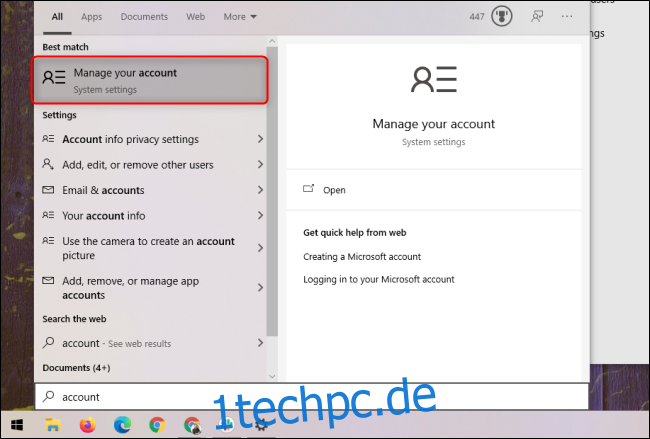Sicherheitsmaßnahmen für Kinder in der digitalen Welt sind unerlässlich, um junge Nutzer vor ungeeigneten Inhalten zu schützen und gleichzeitig Ihre Systeme vor unerwünschten Aktionen zu bewahren. Windows 10 bietet hierfür spezielle Kinderkonten und Familiengruppen, mit denen sich Inhalte, Nutzungszeiten und mehr einschränken lassen.
Welche Möglichkeiten der Kindersicherung bietet Windows 10?
Ähnlich wie bei Ihrem eigenen Konto, mit dem Sie sich an jedem Windows-Gerät anmelden, können Sie ein spezielles Kinderkonto einrichten. Dieses Konto lässt sich einfach überwachen und verwalten. Alle Einstellungen der Kindersicherung werden vom Elternkonto aus gesteuert und ermöglichen:
- Aktivitätsberichte über die Nutzung von Apps und Spielen, den Browserverlauf, Suchanfragen und die Bildschirmzeit.
- Begrenzung der Nutzungsdauer von Windows 10 oder Xbox One durch wöchentliche Zeitpläne.
- Einschränkung der App- und Spielnutzung auf jedem Gerät.
- Blockierung ungeeigneter Webseiten und Anwendungen.
- Verwaltung des Guthabens des Kindes und seiner Kaufberechtigungen im Microsoft Store.
- Standortverfolgung des Kindes auf Android-Geräten mit dem Microsoft Launcher (oder Windows 10-Telefonen).
Ein Kinderkonto in Windows 10 einrichten
Um zu den Windows 10-Kontoeinstellungen zu gelangen, öffnen Sie das Startmenü und klicken Sie auf das Zahnradsymbol.
Wählen Sie dann „Konten“, um zu den Kontoeinstellungen zu gelangen.
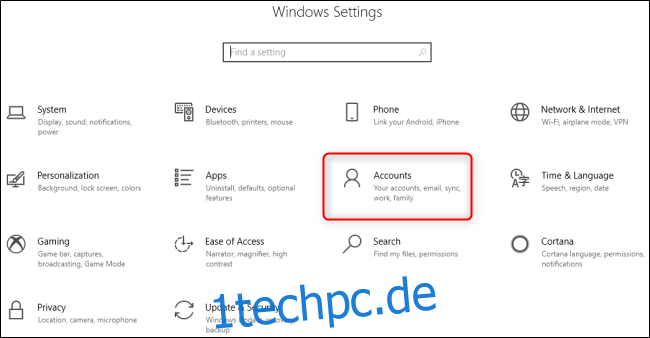
Alternativ können Sie auf das Menü „Kontoeinstellungen“ zugreifen, indem Sie im Startmenü „Konto“ eingeben und dann die Option „Ihr Konto verwalten“ auswählen.
Klicken Sie links auf den Tab „Familie & andere Benutzer“ und danach auf das Pluszeichen (+) neben „Familienmitglied hinzufügen“.
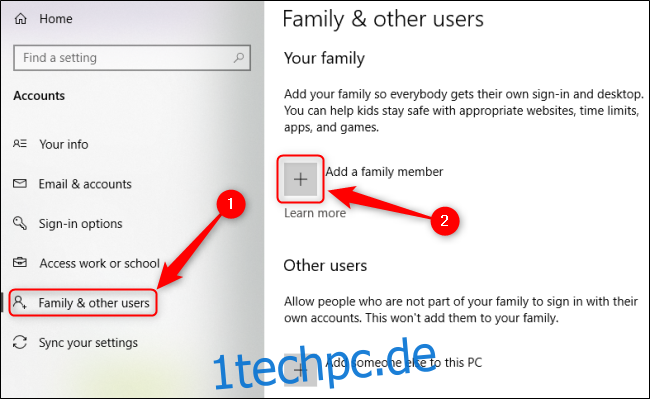
Wählen Sie „Mitglied hinzufügen“. Wenn Ihr Kind bereits eine E-Mail-Adresse besitzt, geben Sie diese hier ein und klicken Sie auf „Weiter“. Sollte dies nicht der Fall sein, wählen Sie „E-Mail-Adresse für ein Kind erstellen“ aus, um über Microsoft Outlook eine kostenlose E-Mail-Adresse für Ihr Kind zu generieren.
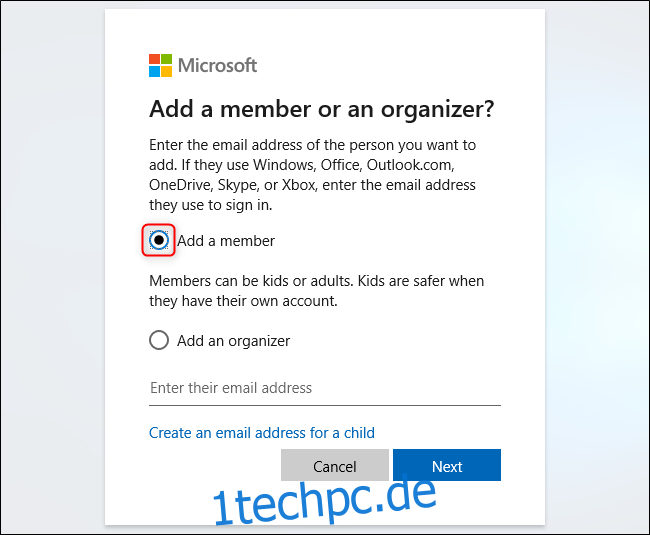
Sobald Sie dies abgeschlossen haben, ist das Kinderkonto sofort einsatzbereit, vorausgesetzt, das Kind ist jünger als 13 Jahre. Sollten Sie ein Konto für eine ältere Person einrichten, können Sie das Geburtsdatum während des Anmeldeprozesses anpassen.
Die Kindersicherung von Windows 10 verwalten
Sie können das Konto Ihres Kindes zwar direkt unter Windows 10 erstellen, die Verwaltung und Überwachung der Konten erfolgt jedoch über die Microsoft-Familie Webseite. Hier können Sie ebenfalls weitere Benutzer anlegen. Um von dem Fenster „Familie & andere Benutzer“ auf diese Webseite zuzugreifen, klicken Sie auf „Familieneinstellungen online verwalten“.
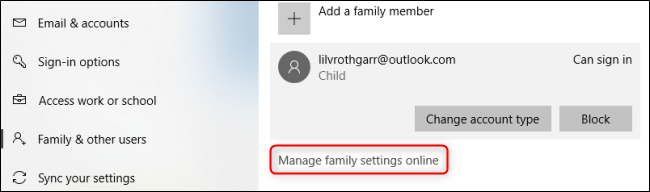
Auf der Microsoft Family-Webseite können Sie alle von Ihnen hinzugefügten Konten einsehen. Alle Einstellungen für die Kindersicherung sind standardmäßig deaktiviert, sodass Sie jede Funktion individuell aktivieren müssen. So können Sie auch die einzelnen Funktionen besser verstehen.
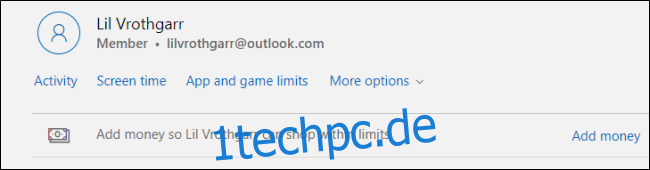
Wählen Sie unter einem beliebigen Konto „Aktivität“ und aktivieren Sie den Schalter „Aktivitätsberichte“. Sie können nun die Aktivitäten dieses Kontos über regelmäßige E-Mail-Berichte verfolgen oder jederzeit über dieses Menü auf diese Daten zugreifen.
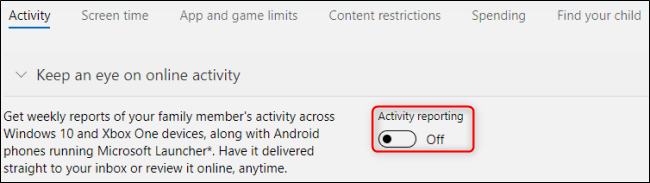
Nach der Aktivierung der Aktivitätsberichte, scrollen Sie nach unten, um zusätzliche Einschränkungen für Apps, Spiele, das Surfen im Internet sowie die Bildschirmzeit zu aktivieren. Klicken Sie dazu neben der entsprechenden Funktion auf „Einschränkungen aktivieren“. Sie können diese Funktionen auch über die Reiter am oberen Rand der Seite aufrufen, aktivieren und verwalten. Die Family Safety-Webseite bietet Erklärungen zu allen Funktionen.
Diese Überwachungslösungen gelten für alle Windows 10-Computer Ihrer Familie, sowie für die Xbox One.